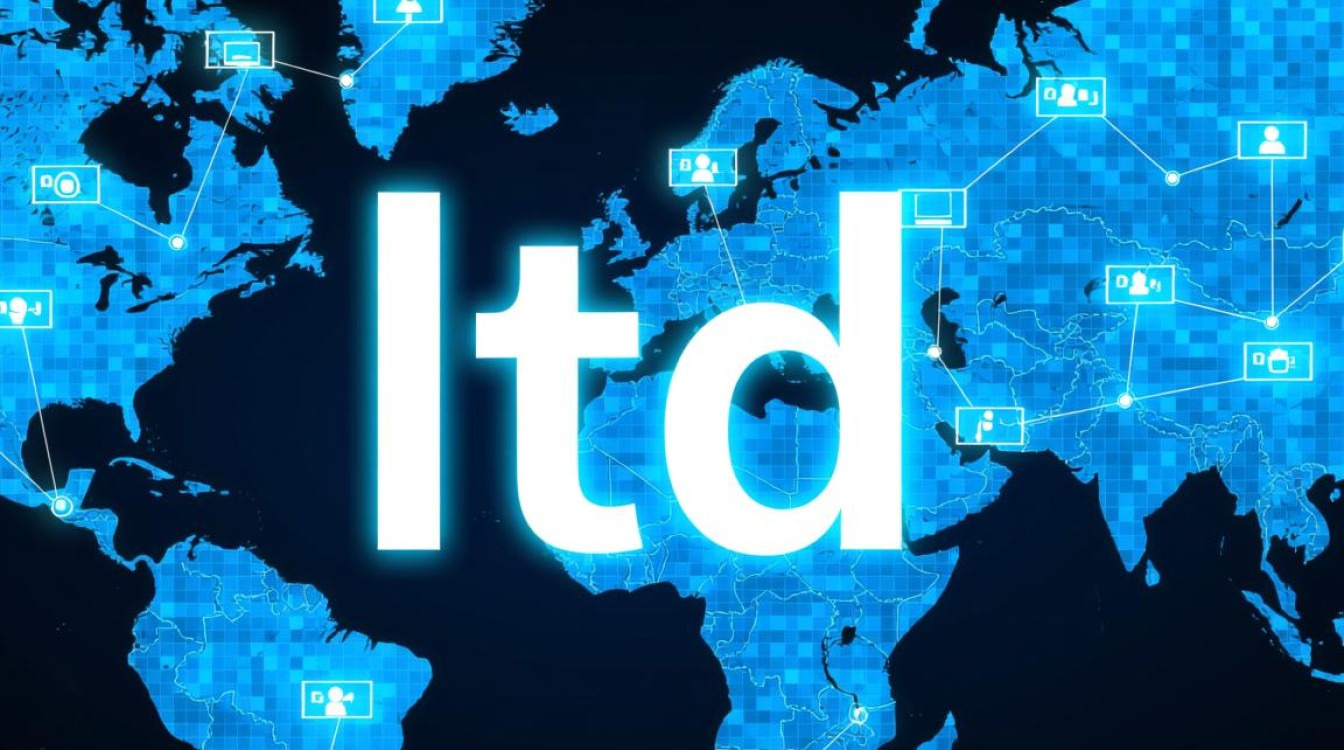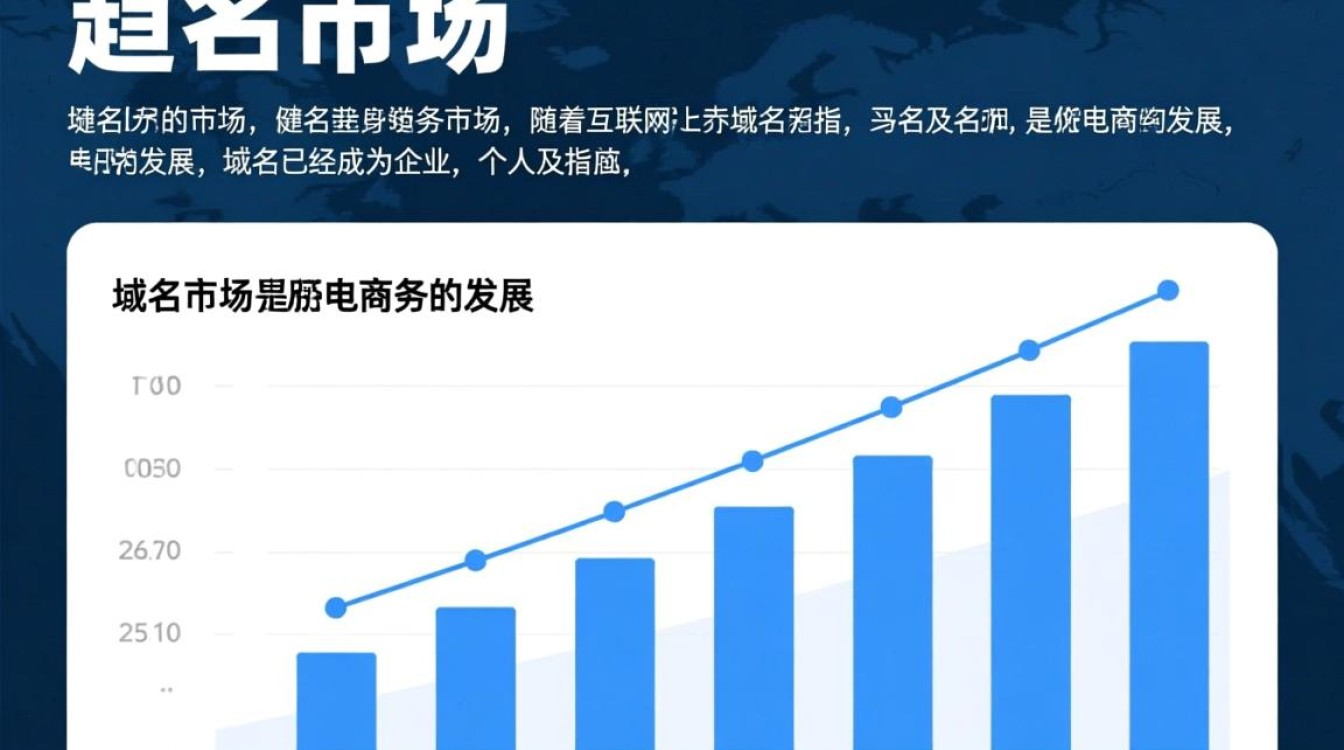清理CentOS虚拟机的必要性
在长期使用CentOS虚拟机的过程中,系统会产生大量临时文件、日志数据、缓存文件以及无用的软件包,这些冗余内容会逐渐占用磁盘空间,影响系统运行效率,未及时清理的敏感数据或配置残留可能带来安全隐患,定期对CentOS虚拟机进行清理,不仅能释放存储资源、提升系统性能,还能确保系统环境的整洁与稳定,为后续维护或迁移工作奠定基础。

清理前的准备工作
在开始清理操作前,需做好充分的准备工作,避免误删重要文件或导致系统异常。
备份关键数据
尽管清理操作通常针对临时文件,但仍有误删风险,建议使用tar命令备份重要目录,如用户数据、配置文件等:
tar -czvf backup_$(date +%Y%m%d).tar.gz /home /etc/nginx /var/www/html
将备份文件存储到外部存储设备或安全位置,确保数据可恢复。
检查磁盘使用情况
通过df -h命令查看各分区的磁盘使用率,重点关注根分区()的使用情况:
df -h
若使用率超过80%,需优先清理大文件或无用目录,使用du -sh /*命令扫描根目录下各子目录的大小,定位占用空间较多的目录:
du -sh /* | sort -rh | head -10
确认虚拟机资源状态
确保虚拟机有足够的CPU和内存资源支持清理操作,避免因资源不足导致任务中断,对于生产环境虚拟机,建议在业务低峰期执行清理任务。
系统临时文件与缓存清理
清理Yum缓存
CentOS使用Yum包管理器时,会自动下载软件包缓存至/var/cache/yum/目录,这些缓存文件占用大量空间,可通过以下命令清理:
yum clean all
执行后,Yum缓存将被彻底清除,释放磁盘空间。
清理日志文件
系统日志文件(/var/log/)会随时间增长,尤其是messages、secure等核心日志,需谨慎清理,避免删除正在使用的日志文件,建议使用logrotate工具管理日志,或手动清理旧日志:

# 清理30天前的日志文件
find /var/log -type f -name "*.log" -mtime +30 -exec rm -f {} \;
# 清理空日志文件
find /var/log -type f -size 0 -exec rm -f {} \;
注意:部分日志文件可能被systemd-journald服务管理,可通过journalctl命令清理:
# 清除所有旧日志 journalctl --vacuum-time=1d # 限制日志文件大小为100M journalctl --vacuum-size=100M
清理用户临时文件
用户临时文件通常存储在/tmp和/var/tmp目录,以及用户主目录下的.cache、.local/share/Trash等隐藏目录,可定期清理这些文件:
# 清理/tmp目录下30天前的文件
find /tmp -type f -mtime +30 -exec rm -f {} \;
# 清理/var/tmp目录下30天前的文件
find /var/tmp -type f -mtime +30 -exec rm -f {} \;
# 清理所有用户的Trash目录
find /home -type d -name ".Trash*" -exec rm -rf {} \;
无用软件包与依赖清理
查看并删除无用软件包
使用yum autoremove命令自动删除因依赖关系被遗存的孤立软件包:
yum autoremove -y
可通过package-cleanup工具(需安装yum-utils)检查重复或损坏的软件包:
yum install -y yum-utils package-cleanup --dupes --all package-cleanup --problems
清理软件源缓存
若自定义了Yum软件源,其缓存文件可能占用空间,可手动清理:
rm -rf /var/cache/yum/*/* # 清理所有Yum缓存
磁盘空间优化与碎片整理
查找并处理大文件
使用find命令定位超过100MB的大文件,并根据需求决定是否删除:
find / -type f -size +100M -exec ls -lh {} \; 2>/dev/null | sort -k5 -hr
对于临时生成的大文件(如日志、转储文件),可手动删除或移动至其他存储位置。
清理旧内核文件
CentOS会保留多个旧内核版本以备回滚,但旧内核文件占用大量空间(通常位于/boot目录),可通过以下命令查看并清理:
# 查看已安装的内核版本 rpm -q kernel # 删除除当前版本和最新版本外的旧内核(需先确认当前内核版本) package-cleanup --oldkernels --count=1
启用磁盘压缩(可选)
对于存储空间紧张的虚拟机,可启用文件系统压缩功能(如btrfs或xfs的压缩特性),减少文件占用空间,但需注意压缩会增加CPU负载,适用于读多写少的场景。

安全清理与敏感数据清除
清理SSH密钥与历史命令
若虚拟机曾用于敏感操作,需清理SSH密钥、历史命令等数据:
# 清除当前用户历史命令 history -c # 清除全局历史命令文件 > /root/.bash_history # 删除SSH密钥(如需重新生成) rm -rf /root/.ssh/*
擦除磁盘空白空间(高级操作)
若虚拟机将废弃或转交他人使用,需使用shred或wipe工具擦除磁盘空白空间,防止数据恢复:
# 安装shred工具 yum install -y coreutils # 擦除根分区空白空间(需在卸载分区后操作,建议通过LiveCD执行) shred -vfz -n 3 /dev/sda1
清理后的验证与维护
验证磁盘空间释放
再次使用df -h和du -sh /*命令对比清理前后的磁盘使用情况,确认空间释放效果。
设置定期清理任务
通过cron工具设置定时任务,自动执行清理操作,每周日凌晨3点清理Yum缓存和30天前的日志:
crontab -e
0 3 * * 0 yum clean all >> /var/log/clean.log 2>&1
0 4 * * 0 find /var/log -type f -name "*.log" -mtime +30 -exec rm -f {} \; >> /var/log/clean.log 2>&1
系统健康检查
清理完成后,建议运行yum check检查系统包完整性,并重启虚拟机确保所有服务正常启动:
yum check reboot
通过以上系统化清理流程,可有效释放CentOS虚拟机的磁盘空间,提升系统性能,并保障环境安全,定期维护不仅能延长虚拟机的使用寿命,还能为后续的运维工作减少不必要的麻烦。